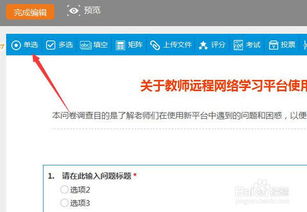轻松打造专业级DVD文件夹:一步步教你创建与整理
在制作DVD文件夹的过程中,我们实际上是在为存储在电脑上的视频、音频及可能的字幕文件准备一个结构化的目录,以便通过DVD播放设备或支持DVD文件夹播放的软件进行观看。这个过程虽不直接等同于制作物理DVD光盘,但为那些希望在不使用传统DVD刻录机的情况下,通过USB驱动器、外部硬盘或媒体服务器等方式分享和播放视频内容提供了便利。以下是一步一步的指导,帮助你完成DVD文件夹的制作。

一、准备工作
1. 素材收集
视频文件:首先,确保你拥有想要制作成DVD文件夹的视频文件。这些文件可以是MP4、AVI、MKV等格式,但请注意,并非所有DVD播放设备都支持所有格式,因此建议转换成兼容性更好的MPEG-2或VOB格式。
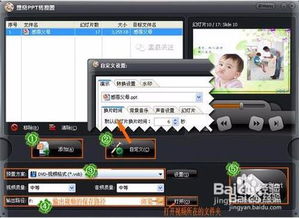
音频和字幕(可选):根据需要准备配套的音频轨道和字幕文件。
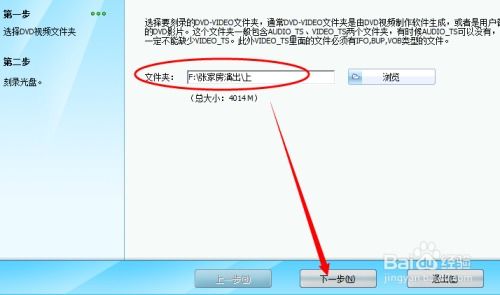
2. 软件工具
视频转换软件:如HandBrake、Format Factory等,用于将视频文件转换成DVD播放兼容的格式。
DVD文件夹创建工具(可选):虽然手动创建文件夹也能实现目的,但使用如ImgBurn、DVDStyler等软件可以更方便地管理文件结构并添加菜单。
3. 存储空间
准备足够的硬盘空间来存储转换后的视频文件以及最终的DVD文件夹结构。
二、视频文件转换
1. 打开视频转换软件:选择一款适合的视频转换软件,并导入你的视频文件。
2. 设置输出格式:将输出格式设置为MPEG-2或VOB,因为这两种格式是DVD标准的视频格式。
3. 调整视频设置(可选):根据需要调整视频分辨率、比特率、帧率等参数,以适配目标播放设备。
4. 开始转换:点击“开始”或类似按钮,软件将进行视频格式的转换。
三、创建DVD文件夹结构
1. 手动创建
在你的电脑上创建一个新的文件夹,命名为“DVD_Folder”或你喜欢的任何名称。
在该文件夹内创建以下子文件夹:
`AUDIO_TS`(这个文件夹通常是空的,除非你有特殊的音频需求)
`VIDEO_TS`:用于存放转换后的视频文件(通常是VOB格式)以及其他必要文件(如IFO和BUP文件,这些是DVD结构文件,通常由视频转换或DVD制作软件自动生成)。
将转换后的VOB文件以及其他必要文件(如字幕文件,需正确命名并与视频文件关联)放入`VIDEO_TS`文件夹中。
2. 使用软件创建
如果使用DVD制作软件,如DVDStyler,它通常会提供一个图形界面来帮助你设计DVD菜单、组织文件结构,并自动生成必要的文件和文件夹。
按照软件提示,导入视频文件,设计菜单(可选),然后输出到指定的文件夹。软件会自动创建包括`AUDIO_TS`和`VIDEO_TS`在内的完整DVD文件夹结构。
四、测试播放
将包含DVD文件夹的存储设备连接到你的DVD播放设备或电脑上,使用支持DVD文件夹播放的软件进行测试。
确保所有视频、音频和字幕都能正确播放,且没有同步问题。
五、注意事项
兼容性:在转换视频格式和创建DVD文件夹时,请务必考虑目标播放设备的兼容性。
文件命名:保持文件命名清晰有序,特别是对于字幕文件,确保它们与对应的视频文件相关联。
备份:在完成DVD文件夹制作后,不要忘记备份原始文件和转换后的文件,以防意外丢失。
权限问题:确保你有权将所有素材用于制作DVD文件夹,避免侵犯版权。
通过上述步骤,你可以轻松地将视频文件整理成DVD文件夹格式,方便在各种支持的设备上进行播放。无论是家庭聚会时的视频分享,还是作为个人影视库的一部分,这种方式都提供了一种灵活且经济的解决方案。
-
 打造个性化QQ分组:一步步教你高效整理好友列表资讯攻略11-29
打造个性化QQ分组:一步步教你高效整理好友列表资讯攻略11-29 -
 打造专属PowerPoint模板:一步步教你实现个性化定制资讯攻略11-28
打造专属PowerPoint模板:一步步教你实现个性化定制资讯攻略11-28 -
 如何用Nero Vision创建DVD视频文件夹?资讯攻略11-23
如何用Nero Vision创建DVD视频文件夹?资讯攻略11-23 -
 打造专属Minecraft水桶服务器:一步步教你创建资讯攻略11-14
打造专属Minecraft水桶服务器:一步步教你创建资讯攻略11-14 -
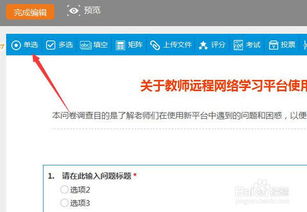 打造专业级问卷调查:微信问卷星全方位实操指南,轻松上手高效收集数据!资讯攻略10-26
打造专业级问卷调查:微信问卷星全方位实操指南,轻松上手高效收集数据!资讯攻略10-26 -
 创意格子字制作,一步步教你轻松掌握!资讯攻略11-10
创意格子字制作,一步步教你轻松掌握!资讯攻略11-10